
分散型SNS「Damus」(削除方法を追加)
ChatGPTの面白さを教えてくれた友人Mからまたまた面白そうな情報を入手した。
Damus(ダムス)とは?
Damusu(ダムス)というTwitterのようなSNS。
詳細は下のリンクで ↓
Damus(ダムス)とは?分散型SNSアプリのメリットや登録方法・やり方 - BTCC
ドーシー氏が支援する分散型SNS「Damus」、中国のApp Storeから早くも削除(CoinDesk Japan) - Yahoo!ニュース
Damusは基本的にアプリ利用のようでApp Storeからダウンロードして早速いじってみました。
(Androidは現時点で未対応)
追記2022.02.09
AndroidではAmethystというアプリで使えるとのこと。
相互にフォロー出来て、投稿も読めるらしいです。
登録方法など
だいたいのSNSでは登録時に認証用の電話番号やメールアドレスの入力などが必須ですが、Damusはそういうのは一切必要なし。
ダウンロードしたら画面の指示に従って、Twitterだと@AAAAAAと表示名を入力していきます。
登録されるとパブリックとプライベートの2種類のIDが発行されます。
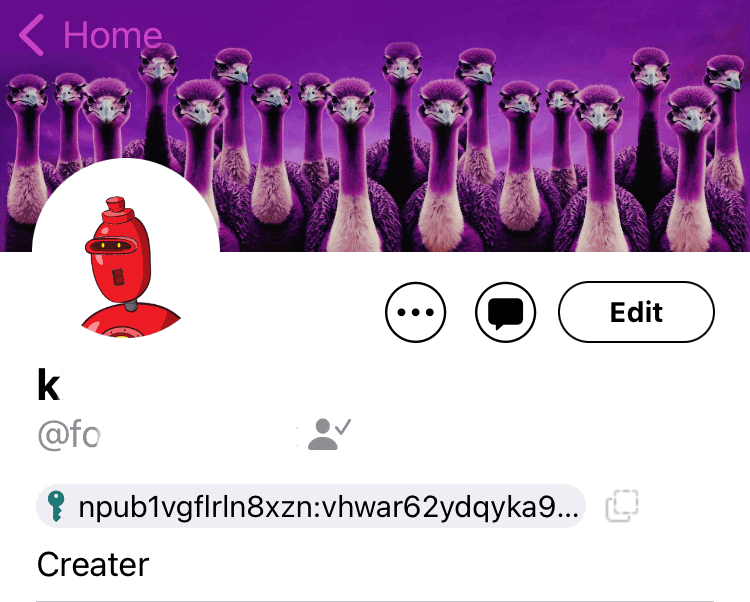
【PUBLIC ACCOUNT ID】
長い英数字の羅列、これは公のアドレス。
友達などに教えるのはこちら。
公のアドレスを公開している特定の人を探す場合は、アドレスをコピペしてDamusアプリ内の虫眼鏡マークで検索すると辿り着けます。
【SECRET ACCOUNTLOGIN KEY】
長い英数字の羅列、これは本人の認証等に使うので他には教えないこと!
使い方はTwitterと似ているけど、基本的に投稿したものは消せないので、公序良俗に反するものは載せない方が良いかと思われます。
Damusの投稿を削除する方法
ブラウザでログインすると消せるという情報もあったので、試してみたのですが、2つ削除したうちの1つは翌日復活してたので、謎です。
(その後、復活していたのも消えたので謎は残りました…)
しかもブラウザ版は読み込みエラーになるし、Damusとは記載されていない。
私調べだと、Damusアプリで投稿したものは 「snort.social - Nostr interface」で削除できるとのことだったんですよね。
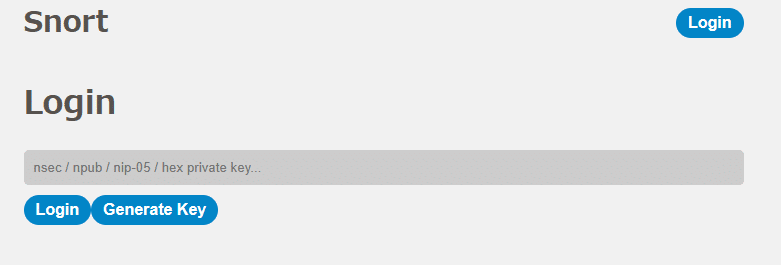
【SECRET ACCOUNTLOGIN KEY】をコピペしてログインすると自分がDamusアプリで投稿したものが見れます。
でも、読込み状態で全く見れない場合もあります。
どういうこと????
運よく表示されたらTwitterのように削除できる箇所があるので、そこで消すことができます。
2022.02.09追記
SnortでDamusのダムース(投稿)を削除という不確実な方法以外に削除方法が存在しました!
irisというサイトから削除出来ます。
やり方は↓
irisというサイトでDamusの秘密キー【SECRET ACCOUNTLOGIN KEY】を入力してログインします。


そうするとブラウザからDamusが使えるようになります!

Damusのほうにテスト用に投稿してみて…
irisにログイン。
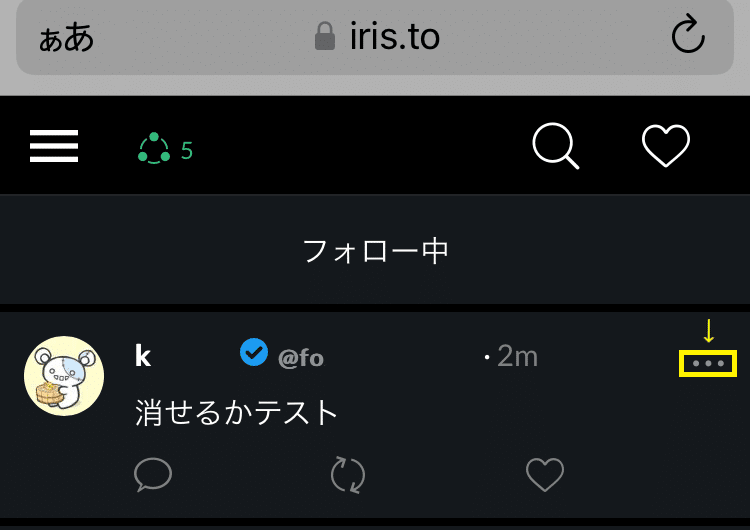
黒画面のirisには右側に「・・・」がありますね。
クリックするとじゃじゃ〜ん!
「削除」が出て参ります!!!
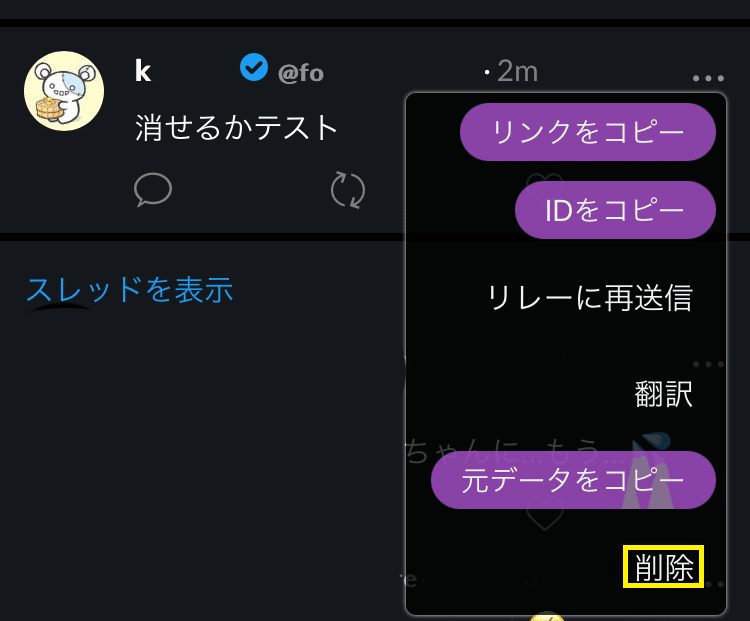
これでDamusの消したいダムース(投稿)を消すことが出来ます〜。
手間だけどね…
画像のアップロードができない??
どうやら簡単に画像を上げることができない。
最初はそのような情報が目につきましたが、調べてみると手軽ではないというだけで、難しくはありませんでした。
Twitterだと画像をアップロードするマークをクリックして、画像が保存されている場所を選べば簡単に掲載できますよね。
Damusはその機能がないので、ネット上のどこかにあげた画像のURLを貼ることで画像を表示させるようです。
例えばHTMLだとこんな風に指定して画像を挿入しますが、これと似たような感じ。
<img src="https://assets.st-note.com/production/uploads/images/96993499/rectangle_large_type_2_f8cc01e9456609448135c4a6aa3dcb1d.png?width=800">
タグは必要ないので、単純に画像のリンクURLを貼ればよいみたい。
画像も上げられるけど一手間必要!
以下のURLは私の過去記事の画像のリンクです。
これをDamusの投稿記事に貼り付けると、こんな感じになりました。
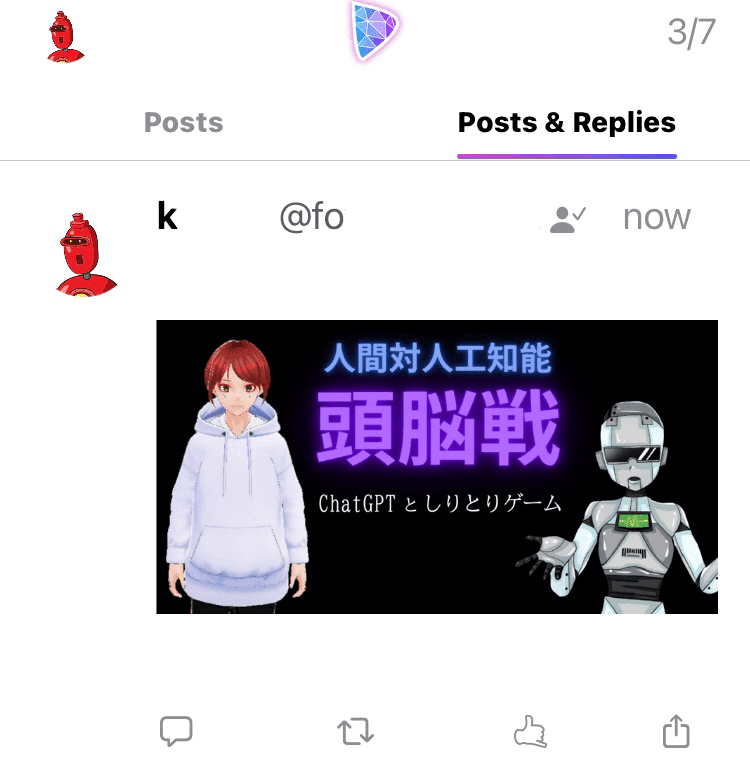
アイコンを変えられない???
たぶんランダムに割り当てられたであろう初期アイコン。
まったくかわいくありません。
またTwitterを引き合いに出しますが。
アイコンをクリックすると編集画面に行けそうな気がしませんか?
それがDamusにはありません。
プロフィールの設定画面でできるかと思いきや、それもできない。
これを使うメリットはあるのか、などと言うのが頭をよぎりましたが「出来ないことを可能にする!!」のが当面の目標なので、コツコツと検索。
画像と同じようにすればオッケー
ネット上の画像のURLを下の画像のProfile picture(アイコン)またはbanner image(バナー)の箇所にコピペすることで、アイコンとバナーも変えることができます。
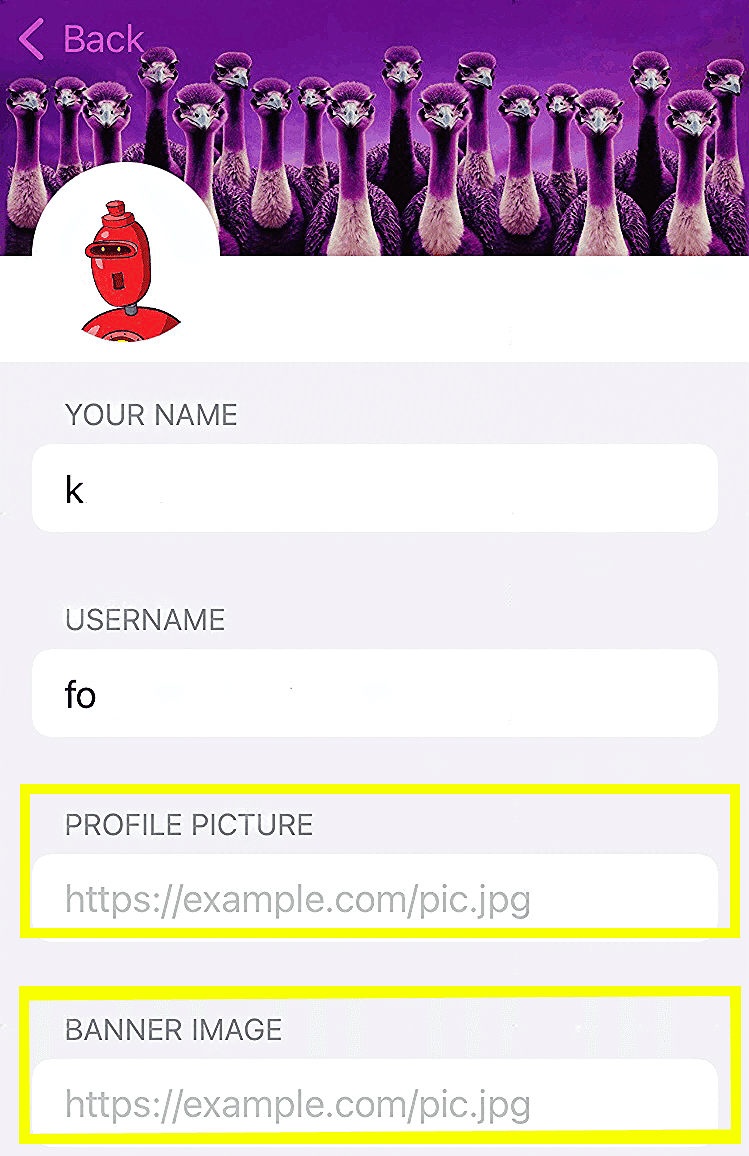
Edit ↓ の所をクリックすると上 ↑ の画面に移ります。
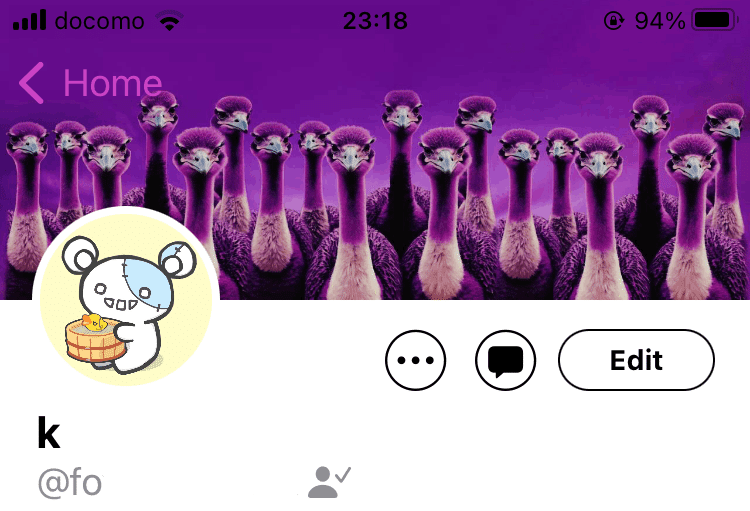
どのように使っていくのがベストか
Damusを使ってみたら、中国語と英語のユーザーが多いようで日本語はまだ少ないようです。
日本語の(ツイートじゃないから)ダム―ス?を見るとホッとする。
ツイートする=ダムる
っていうくらい流行んないかな。
現時点での日本語ユーザーに限定すると、Twitterのほうが圧倒的に利用者も多く拡散性も高い。
自分もTwitterしてるけど、日によってツイート数にはばらつきがある。
Damusでは何をダムったらいいんだろうって考えている。
いっそのこと学びたいと思っている中国語と英語の勉強の場としてしまおうか?
この記事が気に入ったらサポートをしてみませんか?
